реклама
 TrayIt! е много малък, но мощен инструмент, който ви помага да управлявате лентата със задачи и системната област на Windows. По принцип той предлага просто решение за поддържане на лентата на задачите на Windows чист, като ви позволява да сведете до минимум програмите в системната област, където те се появяват само като малка икона. Neat!
TrayIt! е много малък, но мощен инструмент, който ви помага да управлявате лентата със задачи и системната област на Windows. По принцип той предлага просто решение за поддържане на лентата на задачите на Windows чист, като ви позволява да сведете до минимум програмите в системната област, където те се появяват само като малка икона. Neat!
TrayIt е само около 300k изтегляне и само около 600k инсталиран. Няма инсталатор, вие просто изтеглете ципа и извлечете съдържанието до мястото, където искате да го инсталирате.
Тъй като няма нужда наистина да инсталирате TrayIt!, той също прави страхотно преносимо приложение 100 преносими приложения за вашия USB стик за Windows и macOSПреносимите приложения ви позволяват да вземете любимия си софтуер навсякъде чрез флаш устройство или облачно съхранение. Ето 100 от тях, за да покриете всяка ваша нужда, от игри до редактори на изображения. Прочетете още . Просто разархивирайте съдържанието към вашето преносимо USB устройство и сте готови да го стартирате. Когато стартирате за първи път TrayIt!, ще видите списък на всички програми, които са в лентата на задачите ви.
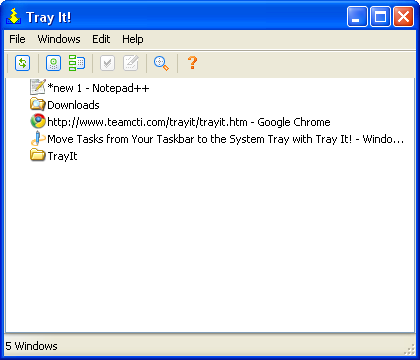
Има няколко начина да се сведе до минимум програми, които са в лентата на задачите в системната област. Ако искате само да сведете до минимум програма в системната област, най-бързият и лесен начин да направите това е просто да задържите клавиша Shift, докато щракнете върху бутона за минимизиране. За да възстановите прозореца, можете просто да щракнете двукратно върху иконата на тавата.
Има два начина да поставите програма в системната област, без да я свеждате едновременно. Можете или да щракнете с десния бутон върху бутона за минимизиране в прозореца на програмата, който искате да поставите в тавата, и да изберете Поставете в системната областили можете да изберете програмата в TrayIt! списък с програми и щракнете върху Поставете в системната област бутон.
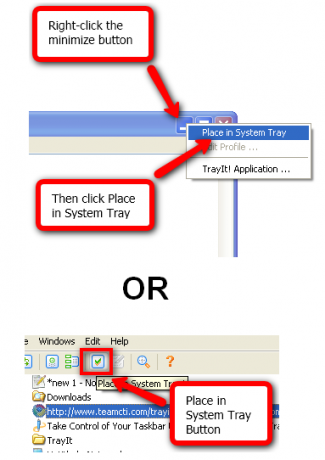
Когато поставите приложение в системната област по този начин, ще го видите както в лентата на задачите, така и в системната област. TrayIt! създава профил за приложението. Можете да редактирате профила, за да промените начина, по който приложението ще взаимодейства с лентата на задачите и системната област. За да редактирате профила, изберете приложението в TrayIt! списък и щракнете върху Редактиране на текущия профил бутон.
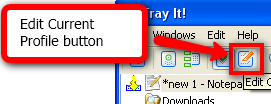
Ще видите, че можете да извършите много персонализиране на приложението. Няколко бележки:
- Основен раздел> Стартиране раздел> Минимизиране на прозореца при създаване / когато TrayIt! се стартира
- | Повече ▼ раздел> Приложение раздел> Скривайте приложението от лентата на задачите през цялото време, запазвайте само иконата на тава
- напреднал раздел> Стартиране раздел> Не създавайте икона на тава - минимизирайте и скрийте напълно прозореца
Тези опции ви позволяват да контролирате начина, по който приложението взаимодейства с лентата на задачите и системната област, когато се стартира. Ако имате програми, които просто седят на заден план и не изискват никакво взаимодействие, вероятно ще искате да се възползвате от някои от тези опции.
TrayIt! също има някои опции за приложение, които може да искате да разгледате и вие. За да смените TrayIt! опции, можете да щракнете върху Промяна на опциите за приложение в TrayIt! прозорец. Две опции, които ми харесват по-специално, са създаването на икона на тава за TrayIt! и с еднократно кликване за иконите на таблата.
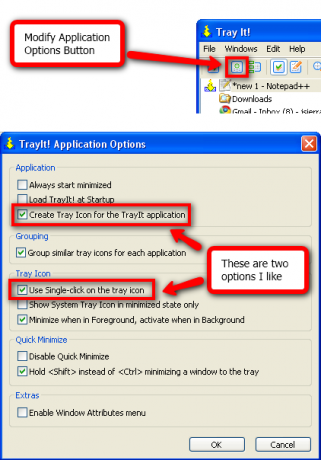
Друго важно нещо, което трябва да се спомене е, че когато затворите TrayIt! с х в горния десен ъгъл (като всяко друго приложение), той продължава да работи във фонов режим. Ако нямате активирана табла със задачи, пак можете да се върнете в TrayIt! като щракнете с десния бутон върху бутона за минимизиране за всяка програма, която стартирате, и кликнете върху TrayIt! Приложение ….

За да излезете от TrayIt!, ще трябва да кликнете върху досие > изход или кликнете върху досие > Uninstall. Каква е разликата? Изходът затваря TrayIt! но той поддържа вашите настройки в Регистър на Windows. Опцията за деинсталиране ще излезе от TrayIt! а също така премахнете всички опции от системния регистър на Windows. Това е полезна функция, ако използвате TrayIt! като преносимо приложение и не искате да запазите настройките в системния регистър.
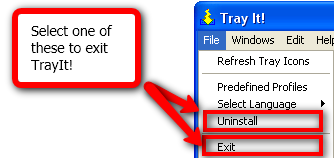
Какво мислиш за TrayIt!? Използвате ли други готини функции, които не бяха споменати в статията?
Аз съм доста типичен маниер, който прекарва часове пред компютърен монитор както на работа, така и у дома. Също така ми е приятно да сглобявам елегантни инструменти и джаджи.